win7怎么禁止开机自启动程序 win7如何禁止程序开机自启动
更新时间:2023-08-16 10:39:43作者:skai
我们小伙伴在使用win7操作系统的时候经常都会从网络上下载一堆软件来使用,大部分的软件都会设置开机自启动,十分的影响我们的电脑开机速度,让小伙伴十分的苦恼,那么win7怎么禁止开机自启动程序呢?接下来小编就教给大家win7如何禁止程序开机自启动,一起来看看吧,希望对你有帮助。
具体方法
方法一、
1.在桌面界面,同时按住键盘上的windows+R键;

2.进入运行界面,输入“msconfig”回车。;
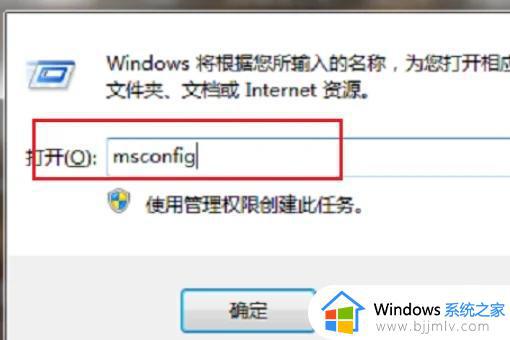
3.进去系统配置常规界面之后,点击“启动”;
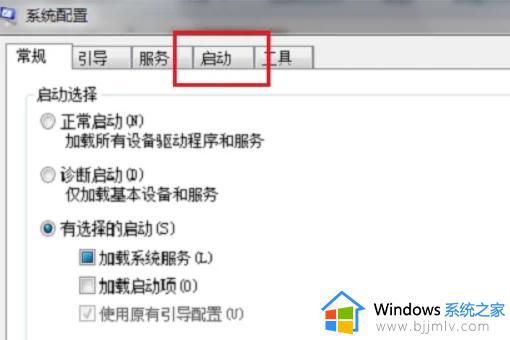
4.打开启动界面之后,可以看到勾选的就是开机启动项;
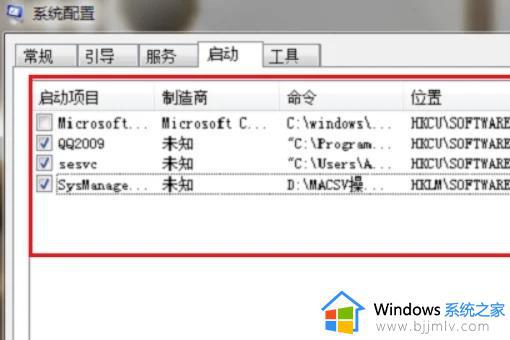
5.取消勾选启动项目即可关闭启动项;
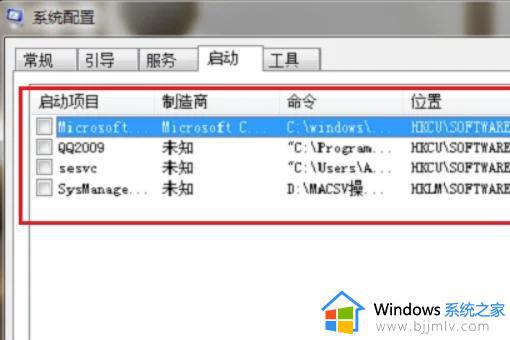
6.取消后,点击确定进行保存;
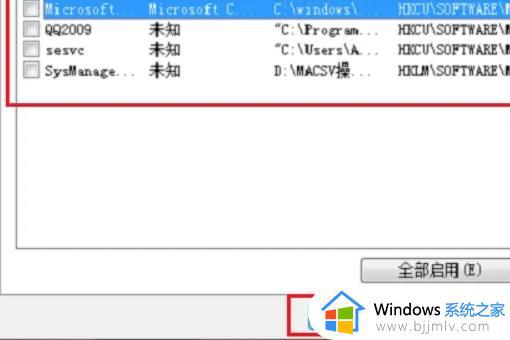
7.最后系统会提示重启电脑,点击重新启动即可完成关闭开机启动项。
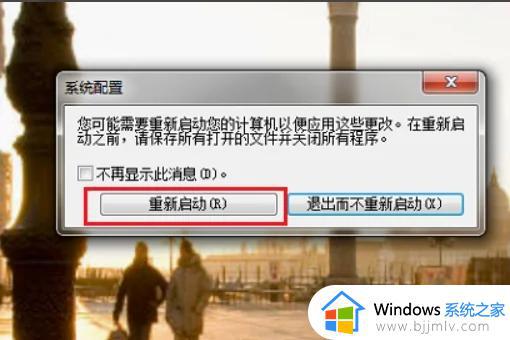
以上全部内容就是小编带给大家的win7禁止程序开机自启动方法详细内容分享啦,小伙伴们如果你们有需要的话可以参照小编的内容进行操作,希望本文可以有效的解决你的问题。
win7怎么禁止开机自启动程序 win7如何禁止程序开机自启动相关教程
- win7怎么禁止开机自启动程序 win7开机禁止自启动程序设置方法
- win7怎么开机自动启动程序 win7开机自动启动程序哪里设置
- win7怎么关闭自动启动程序 关闭win7开机自启动程序的教程
- win7开机自启动软件怎么关闭 win7如何关闭自动启动程序
- win7设置开机启动程序怎么设置 win7如何设置开机启动程序
- w7开机自启动在哪里设置 win7怎么设置开机自启动程序
- win7怎么设置开机自启动程序 win7设置开机自动启动程序方法
- win7设置开机自启动方法 win7怎么设置开机自动运行程序
- windows7开机自启动程序关闭方法 windows7怎么关闭开机自启的程序
- win7如何设置程序自启动 win7设置程序自动启动方法
- win7系统如何设置开机问候语 win7电脑怎么设置开机问候语
- windows 7怎么升级为windows 11 win7如何升级到windows11系统
- 惠普电脑win10改win7 bios设置方法 hp电脑win10改win7怎么设置bios
- 惠普打印机win7驱动安装教程 win7惠普打印机驱动怎么安装
- 华为手机投屏到电脑win7的方法 华为手机怎么投屏到win7系统电脑上
- win7如何设置每天定时关机 win7设置每天定时关机命令方法
win7系统教程推荐
- 1 windows 7怎么升级为windows 11 win7如何升级到windows11系统
- 2 华为手机投屏到电脑win7的方法 华为手机怎么投屏到win7系统电脑上
- 3 win7如何更改文件类型 win7怎样更改文件类型
- 4 红色警戒win7黑屏怎么解决 win7红警进去黑屏的解决办法
- 5 win7如何查看剪贴板全部记录 win7怎么看剪贴板历史记录
- 6 win7开机蓝屏0x0000005a怎么办 win7蓝屏0x000000a5的解决方法
- 7 win7 msvcr110.dll丢失的解决方法 win7 msvcr110.dll丢失怎样修复
- 8 0x000003e3解决共享打印机win7的步骤 win7打印机共享错误0x000003e如何解决
- 9 win7没网如何安装网卡驱动 win7没有网络怎么安装网卡驱动
- 10 电脑怎么设置自动保存文件win7 win7电脑设置自动保存文档的方法
win7系统推荐
- 1 雨林木风ghost win7 64位优化稳定版下载v2024.07
- 2 惠普笔记本ghost win7 64位最新纯净版下载v2024.07
- 3 深度技术ghost win7 32位稳定精简版下载v2024.07
- 4 深度技术ghost win7 64位装机纯净版下载v2024.07
- 5 电脑公司ghost win7 64位中文专业版下载v2024.07
- 6 大地系统ghost win7 32位全新快速安装版下载v2024.07
- 7 电脑公司ghost win7 64位全新旗舰版下载v2024.07
- 8 雨林木风ghost win7 64位官网专业版下载v2024.06
- 9 深度技术ghost win7 32位万能纯净版下载v2024.06
- 10 联想笔记本ghost win7 32位永久免激活版下载v2024.06